I5 10600kf разгон на asrock
Обновлено: 04.07.2024
Всем привет, дорогие друзья. Рад вас видеть! Я уже много раз говорил, что в 2020-21 году, пользовательский разгон существует исключительно в маркетинговых целях, что сейчас не так важна частота, как количество ядер (естественно, при сравнении процессоров с одной архитектурой). К тому же, разогнав железо, его можно натурально убить, так что сегодня я пройдусь катком по теме разгона, а выводы вы сделаете сами. Начнем!
Для чего нужно разгонять?
Как ни странно, разгон появился не во времена X, K и прочих процессоров, а в очень и очень далекие времена. Тогда лозунг оверклокеров был таков: зачем платить больше, если можно разогнать? Тем более, что у процессоров с разной частотой цена была также разной, причем отличалась очень даже существенно.
Думаю, многие помнят, как купив Core 2 Duo E4300, а в последствии его разогнав, можно было получить производительность более старшего Core 2 Duo E6XXX (все зависело от прямоты рук оверклокера). Это не самый первый факт разгона процессора в истории, но именно с тех времен (2005 год), на разгон комплектующих стали обращать внимание и рядовые пользователи.
В то же время, компании также прекрасно понимали, к чему движется дело. Так что теперь широкая публика начала знакомиться с "экстремальными" процессорами. Популярности они не нашли, так и оставшись игрушкой для энтузиастов, несмотря на то, что наименований теперь стало больше.
Таким образом, главная цель оверклокинга - больше производительности за меньшие деньги. Это если не брать в расчет энтузиастов, которые гоняются за каждым лишним мегагерцем.
Чистый маркетинг
А сегодня у нас такая картина: в случае с intel, разогнать процессор без K или X - просто не получится. Есть автоматические инструменты разгона (Turbo boost), а также на некоторых платах BFB (Base Frequency Boost), которые могут в автоматическом режим "разгонять неразгоняемое".
Теперь давайте посмотрим на цену процессоров intel под разгон, а также на цену материнских плат для разгона. i5 10600KF обойдется вам в 20-21 тысячу рублей. Напомню, что за 23-24 тысячи получится купить целый комплект на Ryzen 7 2700, 16 Гб оперативной памяти, а также плату на B450 чипсете (за 6000 рублей).
Это все здорово, но давайте вспомним, до какой частоты обычно разгоняют эти процессоры? Дальше 5 ГГц обычно дело не заходит, это своего рода "комфортная планка".
В то же время, при помощи BFB у ASRock и ее аналогов у других компаний (точное название не помню), можно разблокировать TDP, как я это называю. О работе этой технологии я в будущем выпущу еще одну статью, но если вкратце:
К процессору привязан лимит энергопотребления, который напрямую влияет на частоту. То есть при нагрузке на все большее количество ядер, их частота начнет снижаться, чтобы уложиться в теплопакет. Но в это же время, есть второй параметр, который определяет пиковое энергопотребление, для i5 10400F это 85 и 134 ватт соответственно (хотя первый параметр я точно не помню, может и 65 ватт)
Таким образом, при включении этой технологии, при нагрузке на все ядра, процессор будет держать частоту, близкую к максимальной на одно ядро, то есть - около 4.2-4.3 ГГц.
Теперь давайте включим математический головной модуль и сравним комплект из i5 10600KF (21К) + платы на Z490 (ОТ 10 тысяч), а также комплект из i5 10400F (13К), а также бюджетной B460 платы от ASRock, ASUS, или MSI (можно найти за 6-7 тысяч).
Более современная картинка разгона процессора из-под UEFI Более современная картинка разгона процессора из-под UEFIНе спорю, разогнанный i5 10600KF будет быстрее, но на сколько? Тестами мыслить не буду, поскольку все равно все в комментариях знают лучше, поэтому простая логика. У процессоров одна архитектура, одни параметры, разница только в частоте и разблокированном множителе. В лучшем случае, 10600KF покажет на 15-20% лучший результат, при цене втрое выше.
Хотя если вам этого мало, то за 31К можно купить комплект из Ryzen 7 3700 (около 23-25 тысяч), а также нормальную плату к нему на B-чипсете (7 тысяч). Выйдет немного дороже, но несоизмеримо быстрее. Хотел привести к сравнению i7 10700F, но тот как-то внезапно подорожал.
Подведем еще один мини-итог. Прирост от разгона никуда не делся, но сам лозунг, а конкретнее часть про "плати меньше", она в общем-то уже стала неактуальна для процессоров intel.
С процессорами от AMD история немного другая, поскольку гнать можно и на B-чипсетах, и по шине, и процессоры, которые для этого вроде как не предназначены, то есть - с заблокированным множителем. Покупайте AMD, господа, и будет вам счастье. Ан, нет. Цены на процессоры AMD сейчас находятся где-то на Линии Кармана, то есть - почти в космосе. Но почти все, что написано выше, актуально по большей части для процессоров intel.
Теперь к основному - а как разгон убивает компьютер
Тут правильнее сказать, что разгон не убивает, а "снижает ресурс", но обо всем по порядку. Рассказывать буду как про видеокарты, так и про процессоры. И эту часть вы можете интерпретировать как "гайд по правильному разгону", просто перевернув все тезисы вспять.
1. Подсистема питания (особенно актуально для видеокарт). Чем выше частота чипа, тем больше тока он потребляет. Поскольку не на всех платах есть адекватная система питания, спалить процессор (особенно Ryzen), или видеокарту - вполне посильная задача для рядового пользователя, который жаждет сэкономить, и покупает дешевую плату или версию видеокарты.
Пояснение для комментаторов: если вы так не делаете - не значит, что так не делает никто. Я видел много сборок под Ryzen 7 2700 на базе платы S2H, на которой райзен разогнать возможно. Вот только проблема - система питания этой, как и большинства других недорогих плат на AM4, никак не предназначена для разгона, и вытягивает она только стоковый Р7.
Но слишком много раз я видел, когда такие компьютеры нещадно разгонялись своими владельцами, и при этом "нормально работали". Про температуру зоны VRM, думаю, говорить ничего не надо. Еще раз - разгон всегда требует хорошей подсистемы питания, если вы хотите получить от него хоть какой-то толк.
Хотя с блоками питания, повторюсь, все несколько лучше, и теперь в хороших сборках за 50-100 тысяч рублей уже не встретить разного рода дрянь. Хотя, конечно, есть Edelweiss, которым дай волю - киловаттным ксасом запитают пару RTX 3090, но все же стоит помнить про необходимость достаточно мощного БП, если планируете заниматься разгоном.
3. Деградация кристаллов . Сюда можно приписать разрушение изоляторов, повреждения тонкого металлического слоя, и прочие прелести жизни, которые эту самую жизнь процессора могут прервать. Суть в том, что такого рода разрушения происходят от увеличения напряжения, которое необходимо для разгона.
Процессор является одним из тех элементов, которые оказывают наибольшее влияние на производительность компьютера — его разгон приведёт к повышению производительности не только в программах, но и в играх. Разгон процессора Intel основан на простых истинах — чем выше тактовая частота, тем выше производительность.
В статье я не буду углубляться в разгон других элементов (например, uncore). В случае процессоров Intel разгон официально возможен только для моделей с разблокированным множителем (примечание линейка К, Core i5-6600K или Core i9-10900KF). Кроме того, необходимо использовать материнскую плату с чипсетом серии Z (например, Z370, Z390 или Z490).

Как разогнать процессор Intel?
Я покажу на примере Core i5-10600K последнего поколения, который оснащён 6 ядрами с 12 потоками, работающими на частоте 4,1 ГГц (в режиме Turbo Boost их можно ускорить до 4,8 ГГц). Тем не менее принцип будет очень похож и для других моделей чипсетов.

Как разогнать процессор Intel с системного уровня (Intel XTU)
Прежде чем приступить к разгону, я рекомендую проверить стандартную производительность системы в тесте (например, Cinebench R20) или в игре. После этого будет проще увидеть прирост производительности.
Какая нужна программа для разгона процессора intel? Самый простой способ сделать это из приложения Intel Extreme Tuning Utility (Intel XTU) — полезный инструмент, где вы найдёте всю самую важную информацию о процессоре. Программное обеспечение разработано интуитивно, поэтому должно быть понятно даже менее опытным пользователям.

Все наиболее важные параметры можно найти на вкладке «Дополнительные настройки».

Начнём с изменения временного множителя (Ratio Multipler) — вы можете установить одинаковое значение для всех ядер, или на каждое ядро независимо. Сначала мы увеличиваем множитель в 1 или 2 раза (на 100 или 200 МГц). Если значение стабильно, мы возвращаемся и увеличиваем его ещё на 1x (таким образом, получаем наибольшее стабильное значение).

Более опытные пользователи могут попытаться увеличить множитель процессора, но уменьшить его на заданное значение для приложений, использующих смещение AVX Ratio. Эта технология позволяет ускорить выполнение некоторых операций (например, моделирование, анализ, моделирование задач в области искусственного интеллекта / машинного обучения), но влечёт за собой большую нагрузку на процессор, поэтому сочетание с понижением множителя часто приводит к лучшей настройке времени и более высокой производительности.
Пример: процессор с множителем 49x будет работать на частоте 4900 МГц (49x 100 МГц). Когда смещение AVX установлено на 1x, в большинстве приложений его время будет составлять 4900 МГц, но для приложений, использующих инструкцию AVX, оно снизится до 4800 МГц (на 1x 100 МГц).

Простого увеличения тактовой частоты недостаточно, поскольку у процессора могут возникнуть проблемы со стабильной работой. В этой ситуации необходимо увеличить напряжение питания (Core Voltage). Однако, стоит помнить, что более высокое напряжение приводит к увеличению энергопотребления и более высокой температуре процессора, поэтому не переусердствуйте.
Какое напряжение установить? Лучше всего начинать с напряжения 1,25 В и при необходимости увеличить его на 0,05 В. Для моделей Core 6000, 7000, 8000, 9000 и 10000 максимальное безопасное значение составляет 1,4 В, но я не рекомендую превышать 1,35 В, особенно если у вас нет эффективного охлаждения — например, хорошего кулера с 120- или 140-миллиметровыми вентиляторами.

Разогнанный процессор будет ограничен пределами мощности, наложенными материнской платой. В такой ситуации необходимо снять ограничения (Turbo Boost Short Power Max и Turbo Boost Power Max) — оба ползунка максимально сместить вправо до значения «Не ограничено».
После увеличения тактовой частоты, увеличения напряжения питания и снятия ограничений сохраните настройки кнопкой «Применить».
Разгон процессора Intel Core i5 с материнской платы UEFI
Опытные пользователи обычно предпочитают разгонять процессор с материнской платы UEFI, где есть больше возможностей. Как это сделать? Gigabyte Z490 G станет примером этого — модель среднего класса, которая поддерживает новейшие системы генерации десятого Core. Процесс будет выглядеть аналогично в других моделях этого производителя (в моделях других компаний расположение меню и названия отдельных опций могут отличаться, но процедура аналогичная).
Переходим на вкладку Tweakers, где находим все самые важные функции.

Начнём с изменения множителя процессора (CPU Clock Ratio) — как в Intel XTU, вначале на 1x или 2x. Затем вы можете вернуться и поднять множитель ещё на 1x.

В случае проблем со стабильностью также можно попытаться уменьшить множитель для приложений, используя инструкции AVX (AVX Offset).

Это не обойдётся без увеличения напряжения питания (CPU Vcore) — безопаснее начинать с 1,25 В и, возможно, повысить его на 0,05 В. Однако, мы не рекомендуем превышать 1,4 В (предпочтительно 1,35 В).

Разогнанный процессор будет ограничен пределами мощности, поэтому вам нужно их «ослабить». UEFI Gigabyte даёт вам возможность увеличить ограничения (Package Power Limit1 — TDP (Вт) и Packege Power Limit2 (Вт)) до 4090 Вт — эти значения не должны быть ограничением даже для сильно разогнанного процессора.

В случае проблем со стабильностью стоит использовать функцию калибровки линии нагрузки (она находится в меню «Дополнительные настройки напряжения»> «Настройки CPU/VRAM»), которая помогает уменьшить падение напряжения, но приводит к увеличению энергопотребления. Для разгона в домашних условиях я не рекомендую превышать средний уровень. Более высокие значения могут привести к перенапряжению и увеличению температуры/энергопотребления.
Сохраните настройки (вкладка «Сохранить и выйти») и перейдите к проверке стабильности разогнанного процессора.

Процессоры Intel с разблокированным множителем продаются без охлаждения, поэтому для них нужно докупить кулер. Если вы собираетесь разогнаться, то должны позаботиться про мощный кулер или систему охлаждения.
Как проверить стабильность разогнанного процессора?
Прежде чем мы сможем насладиться разогнанным процессором, необходимо проверить, стабильны ли установленные нами значения. Самый простой способ — использовать приложение Prime95, которое применяется для интенсивной загрузки процессора.

Запускаем Prime95, выбираем тест Small FFT. В то же время стоит запустить приложение Intel XTU, которое автоматически обнаружит перегрев процессора (управление тепловым дросселированием) или блок питания материнской платы (управление тепловым дросселированием материнской платы).

Процессор нагрелся до 100 градусов Цельсия, поэтому приложение Intel XTU автоматически уведомило о возникновении дросселирования на процессоре (жёлтый индикатор термического дросселирования)
Тест включается как минимум на час (желательно на несколько часов). В случае проблем со стабильностью работы компьютера (например, синий экран, перезапуск, приостановка) необходимо будет уменьшить множитель или увеличить напряжение питания. Но также стоит следить за температурой процессора (CPU) и блока питания материнской платы (VRM MOS) — превышение 100 градусов по Цельсию приведёт к понижению тактовых импульсов (так называемое дросселирование), поэтому в такой ситуации необходимо уменьшить множитель и напряжение питания.
Если проблем со стабильностью нет, а процессор и плата поддерживали оптимальные рабочие температуры, вы можете проверить увеличение производительности, а затем попытаться увеличить тактовую частоту/напряжение ещё больше.
Что мы получим после разгона процессора?
Каждый процессор имеет разный потенциал разгона. Core i5-10600K мне удалось разогнать до 5000 МГц (50х100 МГц) при напряжении питания 1,35 В. Как это повлияло на производительность? я провёл следующие тесты:
Cinebench R20 — рендеринг

В типичных процессорных приложениях я получил около 8% с использованием всех ядер и около 5% с использованием только одного ядра. Это довольно приличные результаты.

Дополнительные мегагерцы также привёл к небольшому увеличению плавности отображаемого изображения, в Ведьмак 3 оно было более заметным, хотя в Hitman 2 — немного меньше (тесты проводились с видеокартой Gigabyte Radeon RX 5700 XT Gaming OC 8G).
Стоит, однако, отметить, что оверклокинг также повлиял на увеличение энергопотребления — при большой нагрузке на процессор разница составила 86 Вт, а в играх — 50 Вт. Температуры также увеличилась — с 70 до 90 градусов по Цельсию, хотя при хорошем водяном охлаждении можно быть спокойным.
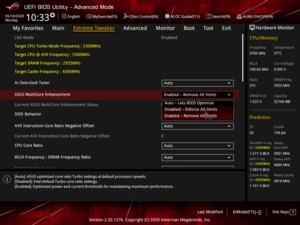

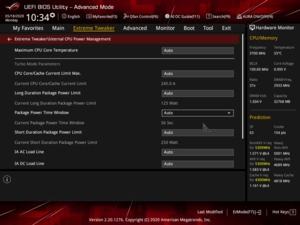
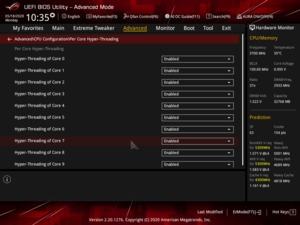
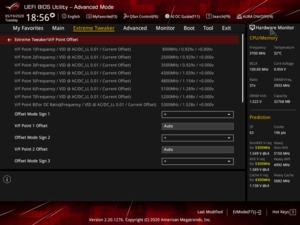

Мы получили два процессора с открытым множителем, а именно Core i5-10600K и Core i9-10900K. Поэтому мы детально рассмотрели тему разгона.
В тестах разгона мы планировали увеличить частоту при нагрузке на все ядра. Процессор Core i5-10600K в режиме Boost штатно поддерживает частоту до 4,8 ГГц при нагрузке на 1-3 ядра. В случае Core i9-10900K частота 5,3 ГГц достижима при нагрузке на 1-2 ядра. Но частота при нагрузке на все ядра заметно ниже - 4,5 и 4,9 ГГц, соответственно. И здесь мы видим потенциал увеличения. Соответственно, мы пошагово увеличивали множитель и напряжение, после чего тестировали полученные результаты.
Core i5-10600K
| Cinebench R20 nT | Температура | Напряжение | |
| Штатная частота | 3.576 | 64 °C | 1,128 В |
| 4,8 ГГц | 3.795 | 84 °C | 1,275 В |
| 4,9 ГГц | 3.861 | 91 °C | 1,314 В |
| 5,0 ГГц | 3.875 | 100 °C | 1,368 В |
| 5,1 ГГц | 3.915 | 100 °C | 1,394 В |
| 5,2 ГГц | Нестабилен | - | - |
Для разгона мы использовали СВО Corsair H150i Pro (тест). Мы проводили пять тестовых прогонов последовательно. Мы использовали среднее значение баллов, а температуру считали средней по всем ядрам во время последнего прогона. Чтобы увеличить частоту по всем ядрам с 4,5 до 4,8 ГГц нам пришлось повысить напряжение с 1,128 до 1,275 В. Температура Core i5-10600K увеличилась весьма существенно. Следующие шаги 4,9, 5,0 и 5,1 ГГц потребовали дальнейшего увеличения напряжения. Выше 1,4 В мы выставлять не стали, стабильную работу на 5,2 ГГц с этим напряжением мы не получили. Температура отдельных ядер уже достигала 100 °C на 5 ГГц.
Ниже представлены результаты разгона Core i9-10900K:
Core i9-10900K
| Cinebench R20 nT | Температура | Напряжение | |
| Штатная частота (с ограничениями) | 5.999 | 86 °C | 1,154 В |
| Штатная частота (без ограничений) | 6.375 | 89 °C | 1,163 В |
| 5,0 ГГц | 6.406 | 96 °C | 1,208 В |
| 5,1 ГГц | 6.483 | 100 °C | 1,243 В |
| 5,2 ГГц | 6.415 | 100 °C | 1,243 В |
В штатном режиме Core i9-10900K работает при нагрузке на все ядра на 4,9 ГГц. Соответственно, первым шагом мы разогнали ядра до 5,0 ГГц. Для этого нам пришлось повысить напряжение более 1,2 В, температуры значительно превысили планку 90°C. Частота 5,1 ГГц тоже была вполне достижима на 1,243 В с сохранением стабильности, но уже приводила к троттлингу из-за температур. На 5,2 ГГц троттлинг проявлял себя настолько сильно, что мы получили снижение производительности.

Если производительности процессора не хватает, то не спешите думать про обновление. Возможно, вашу модель можно разогнать, увеличив стандартные частоты и повысив производительность. Мы расскажем подробнее про разгон процессоров Intel последних поколений.
Если вы владелец процессора AMD, мы также опубликовали аналогичную статью про разгон Ryzen.
Какой процессор Intel подходит для разгона
Для начала следует определить, возможен ли разгон для вашей модели. Чтобы это выяснить, достаточно взглянуть на название. В нем должны быть следующие индексы:
Если в названии вашего процессора есть какой-либо из этих индексов, значит, вы можете заняться разгоном.

Можно ли разогнать другой процессор? Технически – да, но для этого могут потребоваться специфические материнские платы, а компания Intel всячески пытается предотвратить разгон процессоров, которые не предназначены для этого.
Что понадобится для разгона Intel
Второй важный нюанс – соответствующая материнская плата. Во-первых, для разгона процессоров Intel потребуются материнские платы на чипсете Z – Z390, Z470, Z590 и так далее. Процессор и плата должны иметь идентичный сокет, но это еще не гарантия полной совместимости. Обязательно зайдите на сайт производителя материнской платы и проверьте, входит ли в список поддерживаемых выбранный вами процессор и с какой версией BIOS он работает. Возможно, перед разгоном придется дополнительно обновить прошивку.

Соотносить с материнской платой также следует энергопотребление. Например, Core i9-10900K без разгона потребляет 125 Вт, однако при хорошем разгоне этот показатель увеличивается в несколько раз – вплоть до 300 Вт. Цепи питания бюджетных материнских плат могут не выдержать. Для разгона Core i3, i5 и i7 подойдут платы Z370/Z470. Для разгона таки[ монстров, как Core i9 лучше не экономить и использовать платы Z390/Z490/Z590. Также рекомендуется, чтобы плата имела минимум шесть фаз питания для Core i9 или i7.
Поскольку из-за процессора вырастет энергопотребление всей системы, то блок питания должен иметь запас в 100-150 Вт. Рекомендуем воспользоваться специальным калькулятором для расчета потребляемой мощности. В нем можно указать конкретные комплектующие, вплоть до количества вентиляторов в корпусе. Так вы сможете достаточно точно оценить энергопотребление системы.
И самый последний момент – охлаждение. Разогнанный процессор греется намного больше, а значит даже для отведения тепла от Core i5 штатный кулер не подойдет. Необходимо искать модели из высокого ценового сегмента, например, Noctua Noctua NH-U14S или топовые кулеры вроде Cooler Master MasterAir Maker 8, Noctua NH-D15.

Все это массивные кулеры, для которых нужен просторный корпус и материнская плата с плотным текстолитом.
Подготовительный этап
Чтобы ответить, насколько эффективным окажется разгон, необходимо выполнить предварительные тесты. Здесь пригодятся следующие программы:
- AIDA 64 + HWMonitor. В AIDA можно запустить стресс-тест, а через CPUID HWMonitor смотреть рабочую температуру процессора. Это потребуется для того, чтобы после разгона сравнить насколько горячее стал «камень».
- CPU-Z. Программа имеет встроенный бенчмарк, который тестирует процессор в режиме одного и нескольких ядер. В качестве результата выступает число.
- CineBench (R20 или другие). Мощный бенчмарк для процессора, который рендерит заданную сцену. Результат в баллах, его можно сравнить с другими процессорами.
- Компьютерные игры. Поскольку большинство прибегают к разгону именно ради лучшего гейминга, то стоит провести замеры FPS. Здесь лучше воспользоваться встроенными бенчмарками. Они есть в играх Horizon: Zero Dawn, Deus Ex MD, Rise of Tomb Raider и других.
Запишите все результаты, поскольку на их основе можно будет высчитать прирост производительности.
Как сделать разгон процессора Intel в BIOS
Перейдем к самому ответственному этапу – разгону. Все манипуляции необходимо выполнять в БИОС, поэтому если у вас возникнут какие-то сложности, то рекомендуется провести обновление до последней версии. Процедуру лучше выполнять с флешки, подключив компьютер к ИБП. Если во время перепрошивки пропадет электричество, материнская плата может полностью выйти из строя.
Мы рассмотрим вариант для UEFI BIOS, поскольку все современные материнские платы имеют именно его. Перейти в БИОС можно при включении ПК по кнопке Delete или F11, но точную информацию можно узнать в техническом описании к самой плате.
Как только вы попали в меню, необходимо зайти на вкладку Extreme Tweaker. Именно здесь находятся основные параметры, касающиеся разгона. Далее выполните следующие пункты:
- Пункт AI Overclocker Tuner следует перевести из состояния Auto в Manual. Это позволит открыть остальные параметры, необходимые для повышения частоты.
- Параметр SVID Behavior на первом этапе можно оставить без изменений или выставив Best Case Scenario. Он отвечает за напряжение контроллера, который обеспечивает взаимодействием с процессором.
- В пункте CPU Core Ratio необходимо установить Sync All Cores, чтобы разгон касался абсолютно всех ядер.
- 1-Core Ratio Limit – именно этот параметр отвечает за множитель. С чего начинать – можно прибавить к стандартной частоте 200-300 МГц. Например, если процессор работает на 4,5 ГГц, то множитель следует выставлять 47-48.
- CPU SVID Support отвечает за работу регулятора напряжения с материнской платой. Оставьте в значениях Auto или Enabled.
- CPU Core/Cache Current Limit Max – ограничения для процессоров по току. Как правило, запаса в 220 А хватит даже для самых мощных Core i9.
- Min/Max CPU Cache Ratio – множитель кольцевой шины. Его необходимо выставить на 2-3 пункта ниже, чем множитель для ядра. Например, вы выставили 1-Core Ratio Limit 47, тогда Cache Ratio следует поставить 44-45.
- На вкладке Internal CPU Power Management необходимо установить значение 4095 или 4096 (в зависимости от версии биоса) для параметров Long Duration Packet Power Limit и Short Duration Package Power Limit. Это позволяет выставить предельные ограничения по кратковременному энергопотреблению. Для Package Power Time Window установите число 127.
- Вернитесь обратно во вкладку Extreme Tweaker. Параметр CPU Core/Cache Voltage можно установить в 3 режима – адаптивный, фиксированный и смещение. Для новичков можно выставить адаптивный режим.
- Установите для адаптивного режима через Additional Turbo Mode CPU Core Voltage параметр 1.350V. Ставить выше не безопасно и можно спалить процессора.
- Offset Voltage можно поставить 001V, но здесь все индивидуально.
- Напряжение на Voltage (VCCIO) и System Agent Voltage (VCCSA) следует выставлять в зависимости от оперативной памяти. Для DDR4 от 2133 до 2800 МГц это 1,05-1,15V для обеих пунктов.
- CPU Current Capability установите 140-150%.
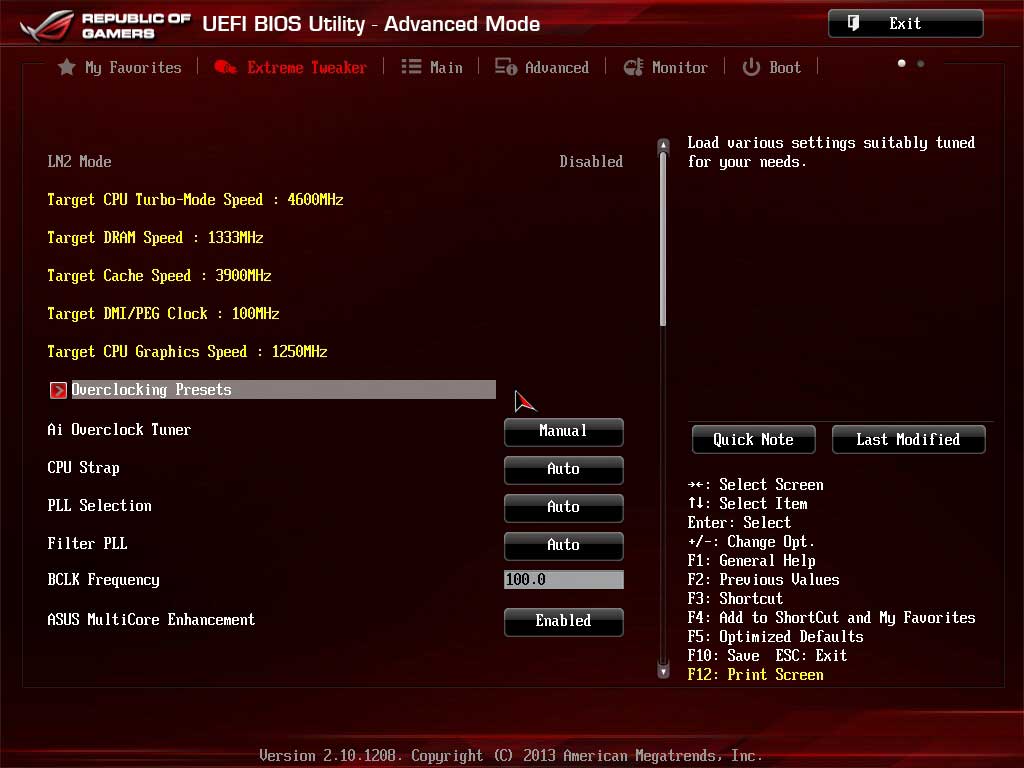
Другие параметры оставьте как есть. Остается только сохранить изменения и запустить систему. Если компьютер не загружается, необходимо уменьшить частоты (отнимая по единице от множителя) или понизить напряжение на ядре.
Далее следует провести тестирование на стабильность. Используйте HWMonitor для контроля за температурой и Linx с AVX или Prime95 для прогона тестов. Если тесты проходят без ошибок, а процессор не греется до критических температур, то можно повышать частоту. Если на выбранной частоте появляются ошибки в тестах, то повысить рабочее напряжение. Однако помните, что выставлять больше 1,400V не рекомендуется.
Ваша задача, добиться максимальной частоты при напряжении до 1,4V, когда процессор без ошибок проходит все тесты. В лучших случаях процессоры 10-го и 9-го поколения можно разогнать до 5,5 ГГц, но каждая модель индивидуальна.
Новичкам следует начать с изменения именно множителя, увеличивая его по 100 МГц за каждый шаг. Как только начнутся проблемы с включением или прохождением тестов, следует приступить к изменению напряжения на ядрах. Эксперты настоятельно не рекомендуют использовать какой-либо сторонний софт для разгона. Все операции необходимо выполнять в самом BIOS. В случае каких-либо проблем все изменения можно будет легко сбросить путем сброса настроек БИОСа.
Как только вы найдете оптимальный баланс, выполните тесты, которые проводили в начале (CPU-Z, CineBench, компьютерные игры). Так вы сможете оценить фактический прирост конкретно для вашей модели. Если он окажется незначительным, а температуры и энергопотребление существенно вырастут, возможно, разгон будет выгоднее убрать.
Каких результатов можно добиться
В качестве примера расскажем о разгоне предтоповой модели Core i7-10700K, у которой удалось поднять рабочие частоты до 5,0-5,1 ГГц.
В прикладных программах прирост составляет в среднем 5-10%, поэтому незначительно можно сократить время рендеринга. Для профессиональной деятельности даже такие небольшие улучшения имеют смысл.

Конкретно для Core i7-10700K прирост очень скромный, но для других моделей результаты могут оказаться лучше. Например, разгон Core i5-9600k до 4,9 ГГц дает прирост в FPS на 5-10 кадров в секунду. Разогнать можно также и отдельные модели Core i3. Немногие знают, но в линейке Intel есть процессоры i3-7350К, i3-8350К и i3-9350K. Хотя это далеко и не игровые процессоры, при разгоне они могут раскрыть потенциал видеокарт уровня GTX 1070 и RTX 2060.
При разгоне главное менять по одному параметру и после каждых изменений проводить тесты. Изменяя только множитель, спалить процессор не получится, поскольку в нем предусмотрены встроенные средства защиты. Повредить кристалл можно только при увеличении напряжений, поэтому не превышайте рекомендованных значений.
Рекомендуем вам также ознакомиться с лучшими недорогими процессорами и видеокартами для игр в 2021 году. Кроме того, ранее мы опубликовали статью, в которой рассказали, как повысить FPS в играх (GTA 5, CS:GO, Dota 2 и не только) на слабом ПК.

Intel Core i5-10600K имеет 6 ядер с поддержкой технологии многопоточности Hyper-Threading, частота работы которых варьируется в диапазоне 4,1-4,8 ГГц. Но здесь не всё так просто, да и 4,8 ГГц – на самом деле не потолок. В стоковом состоянии при загрузке всех ядер частота не превышает 4,5 ГГц, при нагрузке на 4 ядра – 4,7 ГГц, а 1-3 ядра, заранее определённые как самые лучшие, могут «бустить» до 4,8 ГГц.
Заявленный уровень TDP, который в данном случае 125 Вт – это в состоянии PL1. В состоянии PL2 мощность возрастает до 182 Вт, что +45,6%. Без дополнительных манипуляций процессор может находиться в состоянии PL2 до 56 секунд (Tau). Нечто схожее было и в Core i5-9600K, но там мощностная надбавка была ограничена 25% и лишь на 28 секунд.
Однако, производители материнских плат смогли заставить работать процессоры в состоянии PL2 не 56 секунд максимум, а сколько угодно. Здесь есть куча ограничений, в основном касающихся температур, но такая опция доступна в UEFI-BIOS и на производительность, как и потребление, влияние она оказывает существенное. Именно эта «фича» позволяет разгонять (хотя технически это не разгон) процессоры с заблокированным множителем, что иногда даёт прибавку в целый гигагерц на все ядра!
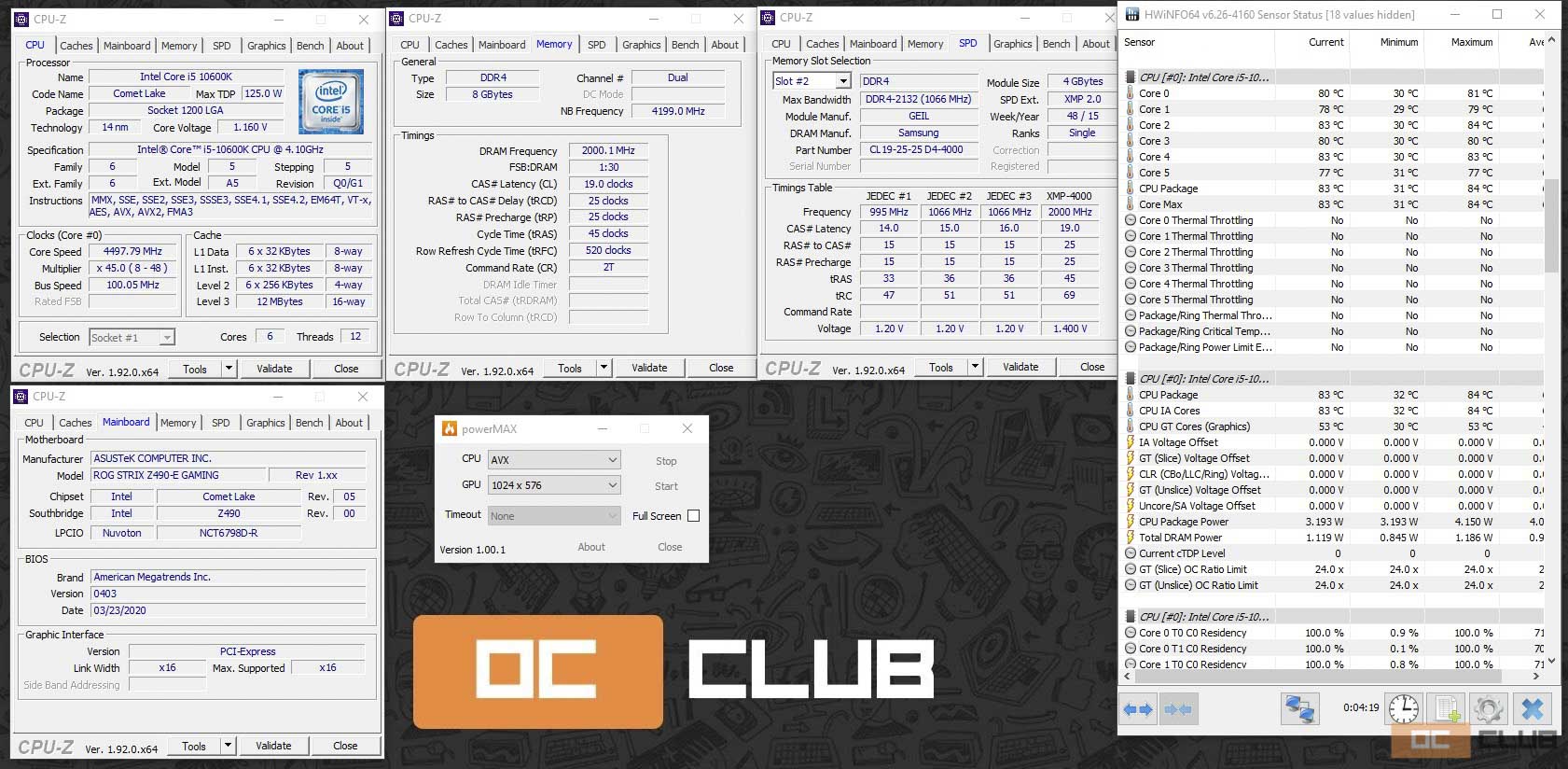
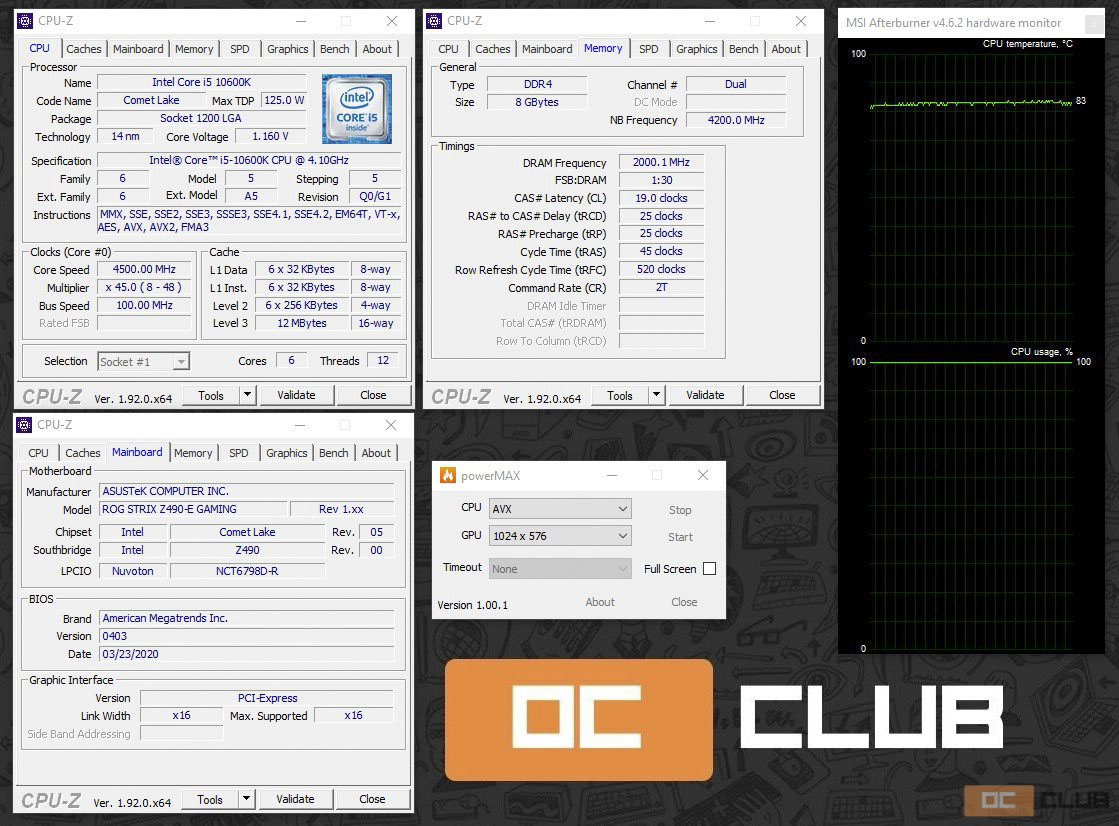
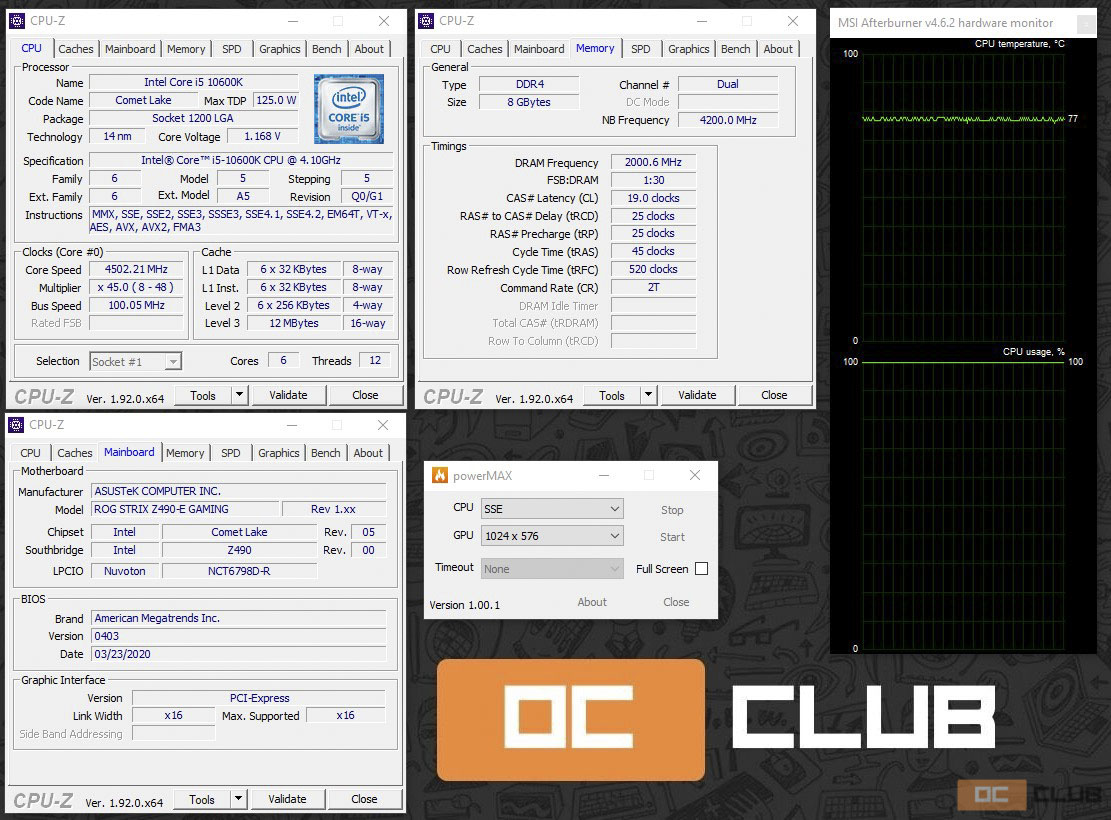
Ну а мы займёмся более традиционным разгоном с поднятием множителя и напряжения. В стоковом состоянии материнская плата выставила напряжение 1,168 В для нашего экземпляра Intel Core i5-10600K. Поскольку процессор может поднимать частоту нескольких ядер до 4,8 ГГц, первый рубеж – стабильные 4,8 ГГц по всем ядрам. Они вполне достижимы, но требуется уже напряжение 1,2 В.
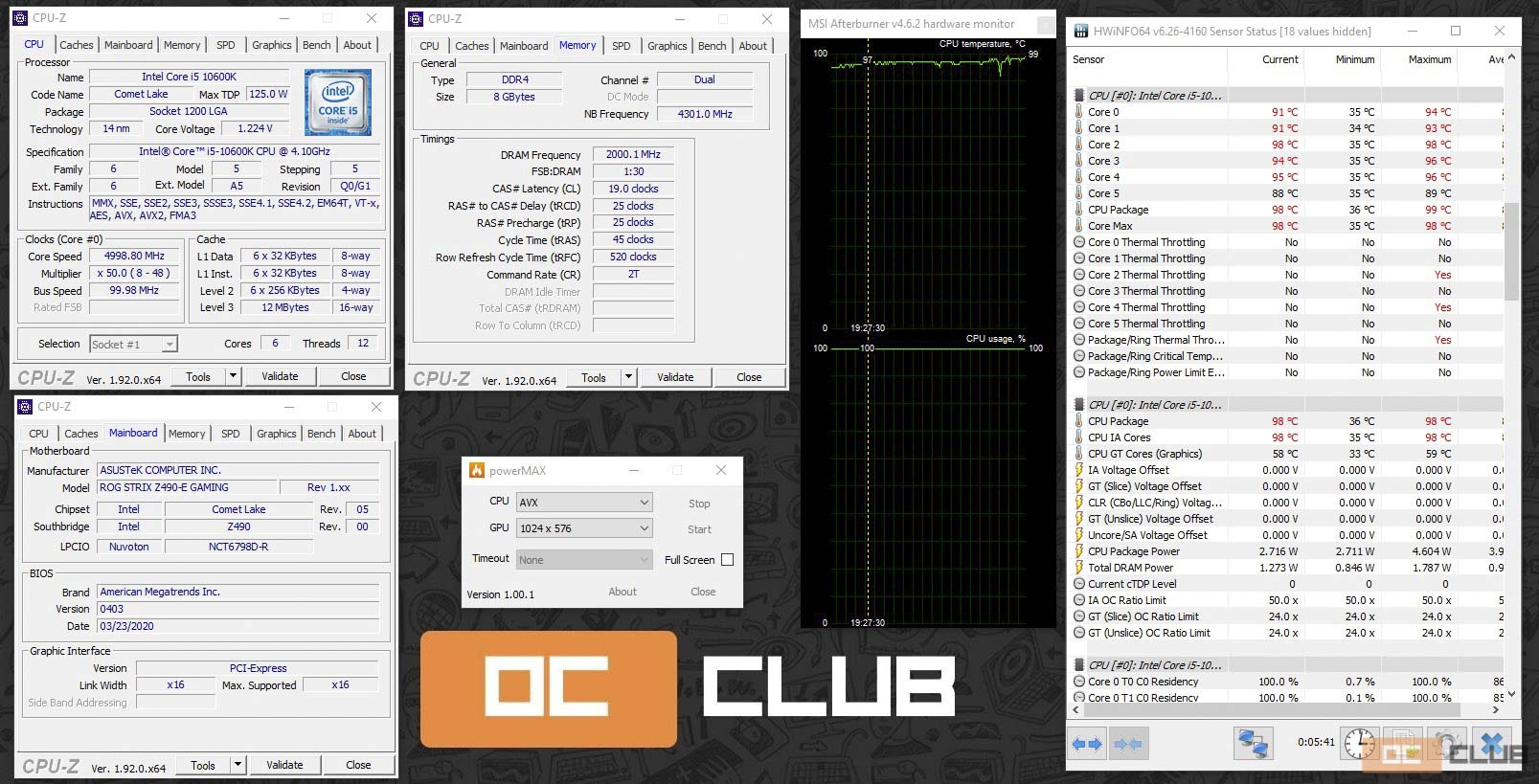
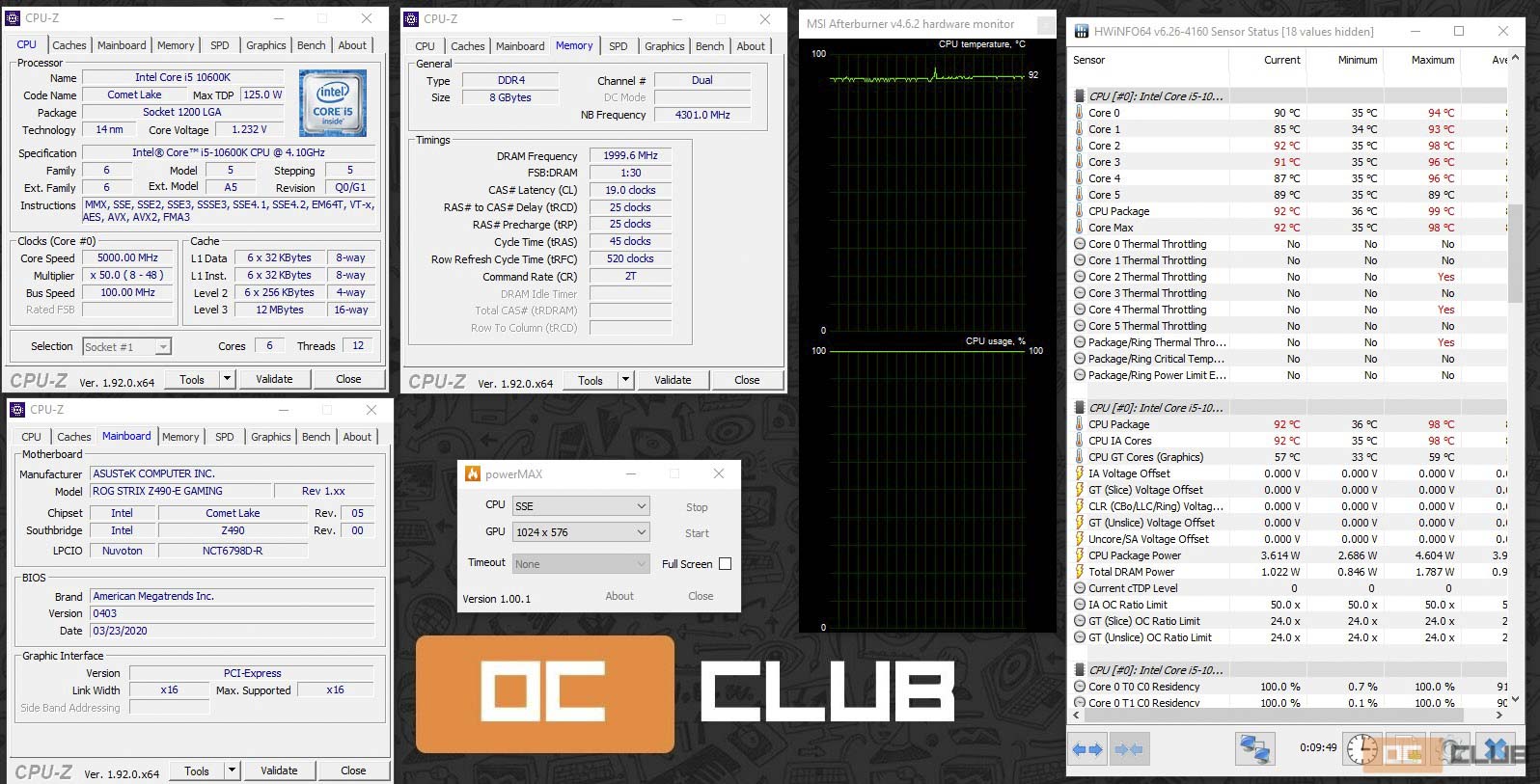
4,9 ГГц были взяты без проблем при тех же 1,2 В, а вот красивые 5 ГГц даются уже сложнее. Напряжение питания было поднято до 1,225 В. В таком режиме процессор проходил все тесты, при чём как с тяжелыми AVX-инструкциями, так и простыми SSE. Проходил, но ему было больно. Температуры некоторых ядер достигали 99 градусов, с, естественно, троттлингом и сбросом частот, при чём как под AVX-инструкциями, так и под SSE.
Как факт дальнейший разгон Intel Core i5-10600K упирается в температуры. Потенциал ещё есть, 1,2 вольта с хвостиком – допустимая «напруга», но температуры уже не дают разгуляться. При том для охлаждения использовалась СВО SilverStone PF240. Да, не лакшери-класс, не самосборная вода и даже не суперкулер, но это СВО с 240-мм радиатором как-никак.
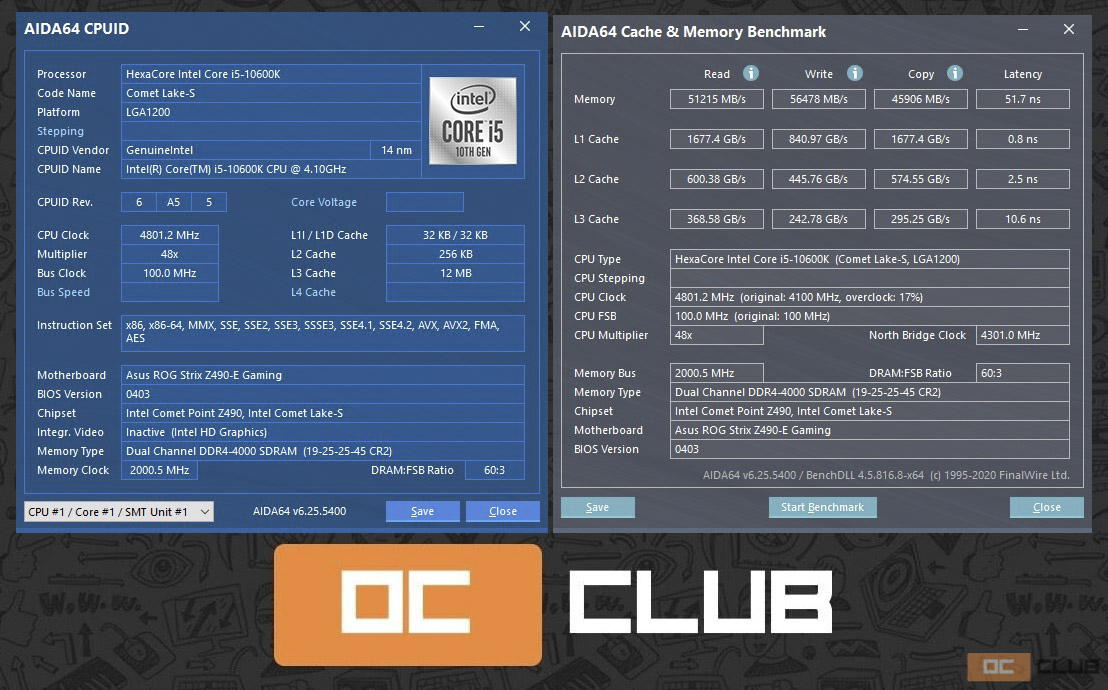
В отношении работы с памятью вопросов нет. Номинально интегрированный контроллер рассчитан на режим DDR4-2933, но может существенно лучше. На данный момент кроме комплекта GeIL Dragon RAM DDR4-4000 на руках ничего нет, но этот комплект завёлся при положенных 4000 МГц после простой активации XMP-профиля. Увы, этот комплект больше 4000 МГц никак не хочет брать. Задержки работы с памятью не вызывают нареканий.
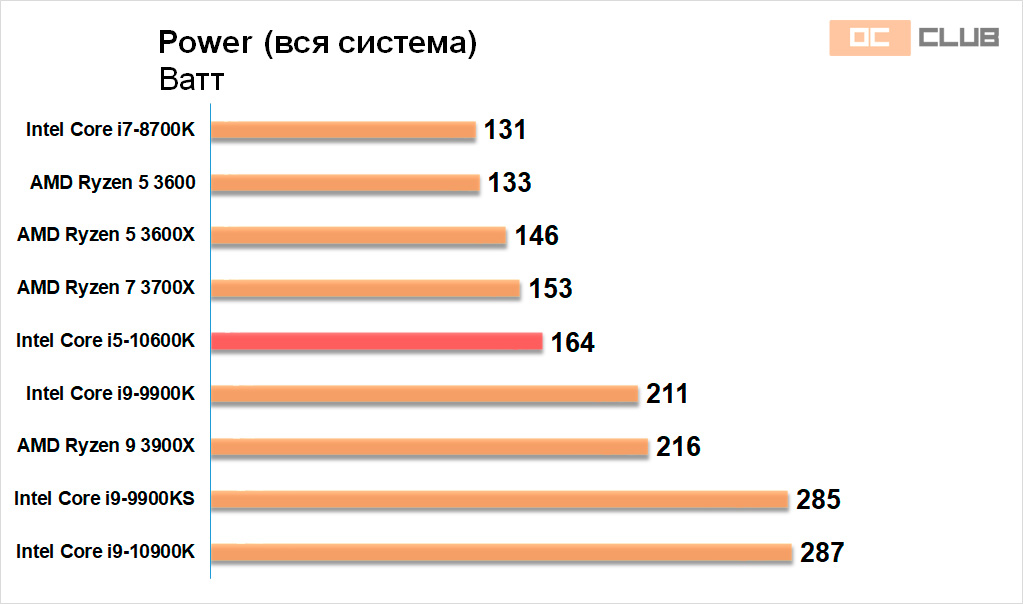
Энергопотребление и нагрев Intel Core i5-10600K зависят о того, удерживается ли процессор в состоянии PL2 принудительно, или нет. В стоковом состоянии вся система с таким CPU в стресс-тестах потребляет до 159 Вт, а с снятыми лимитами – до 164 Вт. Разница, как видим, минимальна. Однако, это не удивительно, ведь первые 56 секунд он работает при максимальных лимитах мощности. Флагманский Core i9-10900K потребляет сильно большее количество ватт при снятии лимитов.
В играх процессор и вовсе можно назвать энергоэффективным, несмотря на старый 14-нм техпроцесс. Согласно показаниям Package Power, процессор отдельно в играх урабатывает порядка 75 Вт, изредка с «прострелами» до 100 Вт, и ещё реже до 160 Вт.
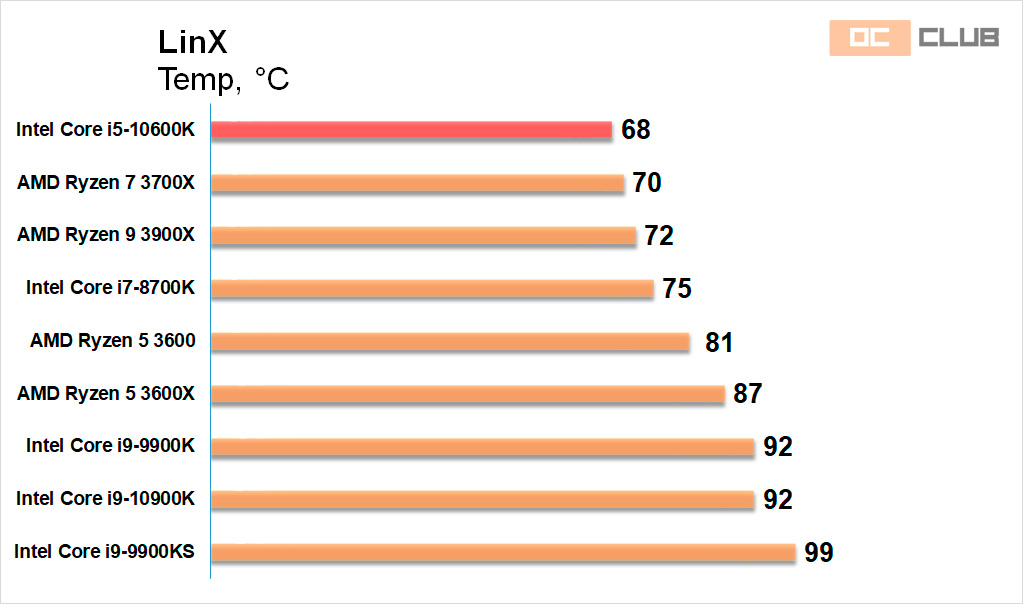
По причине куда меньшего количества активных ядер Core i5-10600K нагревается заметно меньше, нежели флагман, но когда дело доходит на разгона по всем ядрам всё снова-таки упирается в температуры.
Читайте также:

